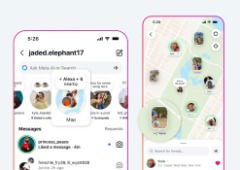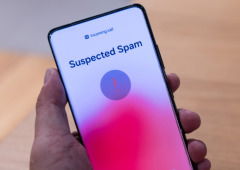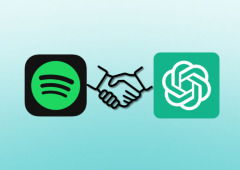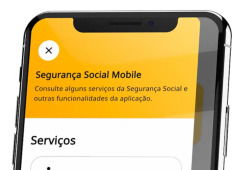A instalação do AdBlock impede o acesso a alguns websites. Para evitar isso podes criar exceções e escolher continuar a assistir a anúncios para certos projetos que apoies e bloquear anúncios noutros.
A ferramenta permite pausar o funcionamento por um certo espaço de tempo, ou então desativar a extensão por definitivo. No final deste artigo serás capaz de desativar, criar exceções e de remover esta extensão.
Como desativar o AdBlock?
Ao desativarmos esta ferramenta não existirá qualquer filtro nos anúncios publicitários. É possível desativar o AdBlock por completo, é um processo simples e fácil, mas ficaremos expostos a todo o tipo de intrusão publicitária nos sites menos seguros.

Para proceder à desativação deves aceder ao menu do teu navegador, no exemplo utilizamos o Google Chrome, e no menu "Mais ferramentas", seleciona "Extensões". Quando abrires esse menu, será aberta uma nova aba que te mostra todos as extensões instaladas, nisto deverás encontrar o AdBlock.
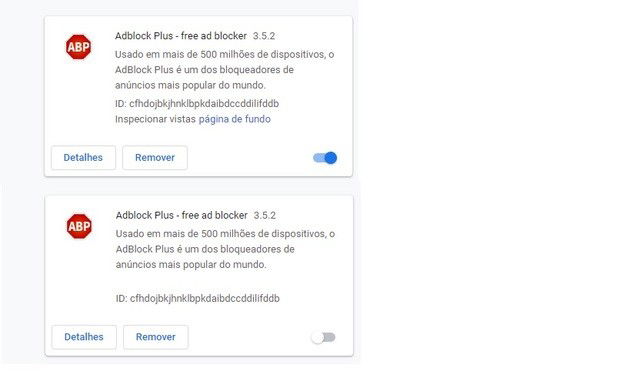
Estado azul: bloqueador ativo
Ao desativares o AdBlock, não o estarás a remover, apenas suspendes a atividade da extensão. Assim podes voltar a ativar a opção quando desejares e não terás dificuldade se tiveres que voltar a reinstalar a ferramenta.
Como adicionar uma exceção?
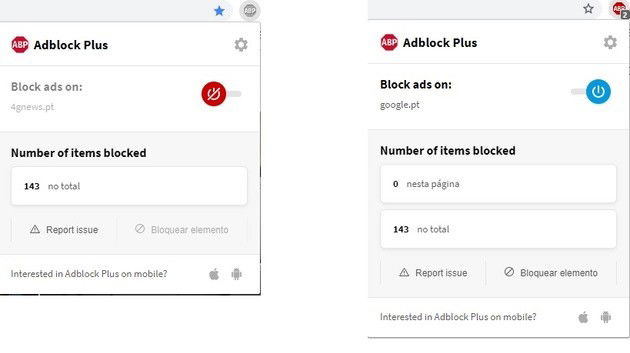
Estado azul: bloqueador ativo
Basta acederes ao site que pretendes adicionar, no exemplo utilizamos o google.pt, um simples clique no ícone azul e a página será adicionada às exceções. Após realizar esta ação, devemos recarregar a página para submeter a alteração.
Para voltar a bloquear, o processo é exatamente o mesmo. A diferença é que o ícone azul, será agora vermelho.
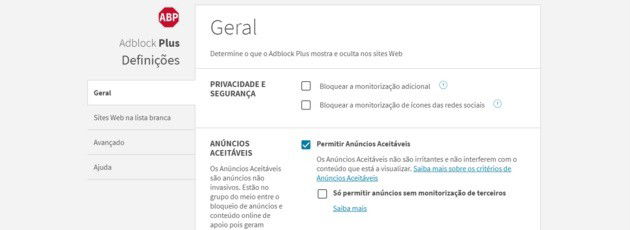
Como podes ver, ainda tens a opção de permitir publicidade não intrusiva. Esta opção permite os anúncios sejam filtrados, ou seja, se não forem publicidades intrusivas elas serão "lidas" e apresentadas, consoante o seu teor. Assim poderás continuar a apoiar os projetos que mais gostas e os seus participantes.
Como remover o AdBlock?
O processo é muito idêntico ao anterior, a sua desativação. Para proceder à desativação deves aceder ao menu do teu navegador, no exemplo utilizamos o Google Chrome, no menu "Mais ferramentas", seleciona "Extensões". Quando abrires esse menu, será aberta uma nova aba que te mostra todos as extensões instaladas, nisto deverás encontrar o AdBlock.

Neste caso, ao removeres a extensão esta será desinstalada e será necessário reinstalar se precisares.
Todos os métodos mostrados, são semelhantes nos vários navegadores web. Poderá sofrer uma ou outra alteração, mas podes sempre encontrar esta ferramenta nas extensões do teu browser, até porque ela não existe sendo uma aplicação nativa para computador.
Tu decides!
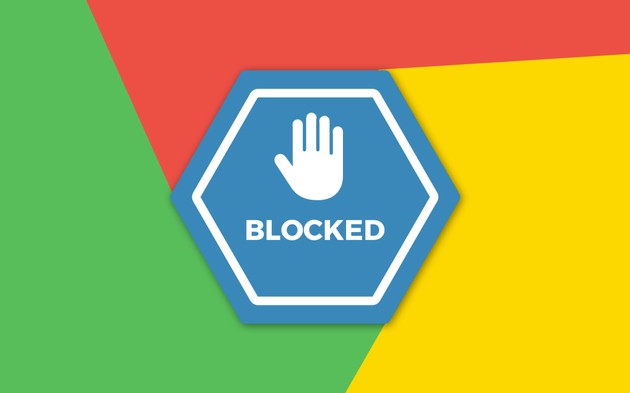
A equipa 4gnews não te incita a decidir se deverás ou não usar esta ferramenta. Gostaríamos apenas de te mostrar questões relacionadas ao bloqueador de anúncios, para que possas tomar uma decisão informada e por conta própria.
Alguns projetos e sites que conheces são suportados pelos conteúdos dos anúncios, tens os exemplos mais conhecidos, a Twitch TV e o YouTube.
Podes sempre conhecer e procurar outras ferramentas semelhantes ao AdBlock, tens o uBlock Origin, Disconnect, Ghostery ou o Crystal. Deverás conhecer as opções disponíveis, algumas são mais adequadas para certos dispositivos e navegadores do que outras.
A segurança é importante, se tiveres curiosidade em reconhecer sinais que indicam se o teu telemóvel está a ser espiado, este artigo é obrigatório para ti!